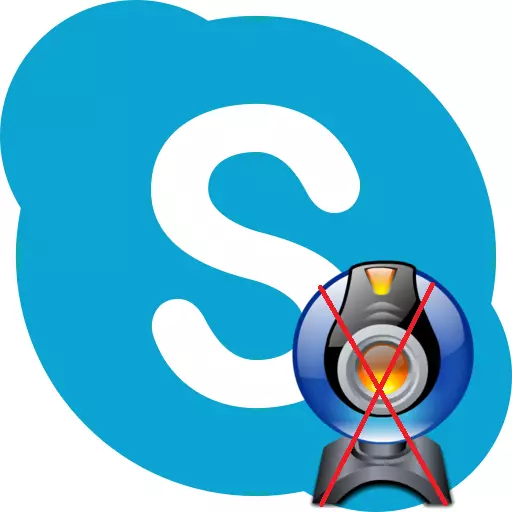
Skype პროგრამის ერთ-ერთი მთავარი ფუნქციაა ვიდეო ზარებისა და ვიდეოკონფერენციის ჩატარება. მაგრამ არა ყველა მომხმარებელს, და არა ყველა შემთხვევაში, როდესაც უცხო ხალხს ხედავს მათ. ამ შემთხვევაში, ვებკამერა გამორთვების საკითხი ხდება შესაბამისი. მოდით გაირკვეს, თუ რა მეთოდები Skype პროგრამაში შეგიძლიათ გამორთოთ კამერა.
მუდმივი პალატის გამორთვა
ვებ პალატა შეიძლება გამორთოთ სკაიპში მიმდინარე საფუძველზე, ან მხოლოდ კონკრეტული ვიდეო ზარის დროს. პირველი, განიხილეთ პირველი შემთხვევა.
რა თქმა უნდა, უმარტივესი გზაა კამერის გამორთვა მიმდინარე საფუძველზე, უბრალოდ, კომპიუტერის კონტაქტში მისი დანამატის გამოყვანას. თქვენ ასევე შეგიძლიათ გააკეთოთ კამერის სრული გამორთვა Windows- ის ოპერაციული სისტემის საშუალებით, კერძოდ, პანელის მეშვეობით. მაგრამ, ჩვენ დაინტერესებულნი ვართ, რომ Skype- ში ვებკამერა გამორთოთ, სხვა პროგრამებში მისი შესრულების შენარჩუნებისას.
კამერის გამორთვა, თანმიმდევრულად წასვლა მენიუს სექციებში - "ინსტრუმენტები" და "პარამეტრები ...".
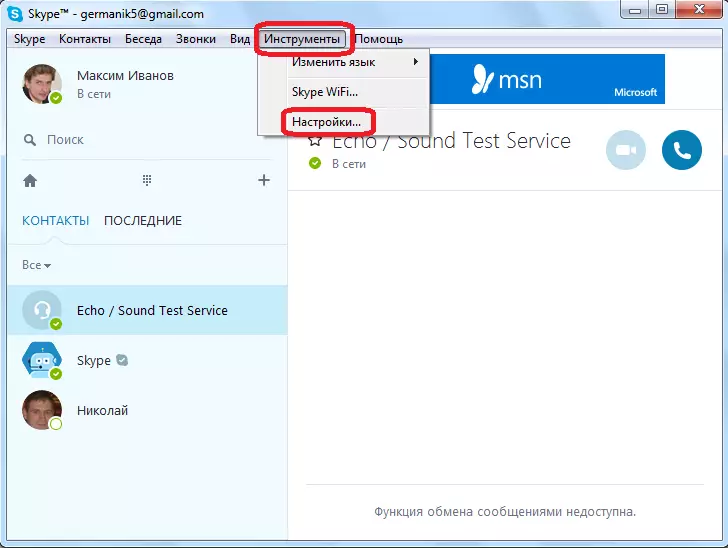
პარამეტრების ფანჯრის გახსნის შემდეგ, "ვიდეო პარამეტრებში" ქვეპუნქტში გადადით.
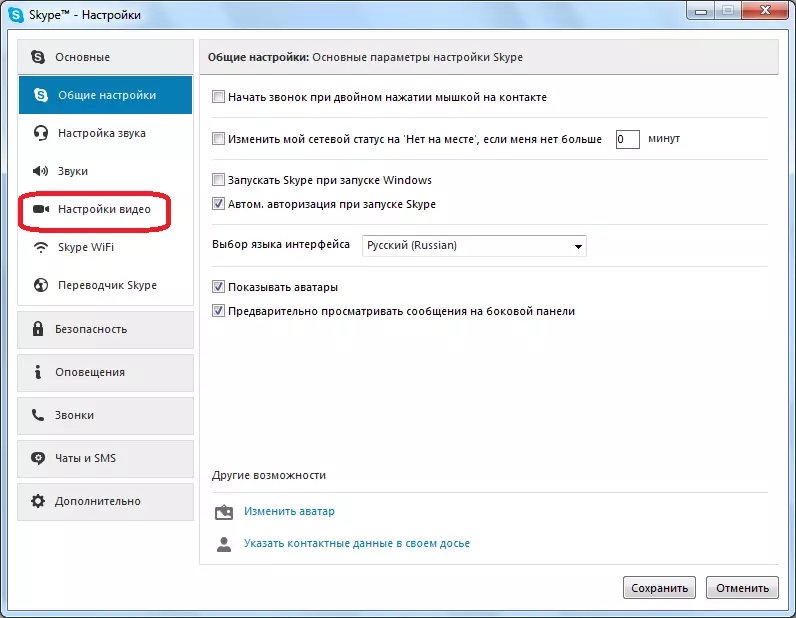
ფანჯარაში, რომელიც იხსნება, ჩვენ გვაინტერესებს პარამეტრების ბლოკში, სახელწოდებით "ავტომატურად მიიღოს ვიდეო და ეკრანზე დემონსტრირება". ამ პარამეტრის შეცვლა სამი პოზიციაა:
- ვინმესგან;
- მხოლოდ ჩემი კონტაქტებიდან;
- არავინ.
სკაიპის პალატის გამორთვა, ჩვენ "არავის" პოზიციაზე გადავიტანთ. ამის შემდეგ თქვენ უნდა დააჭიროთ ღილაკს შენახვა ღილაკს.
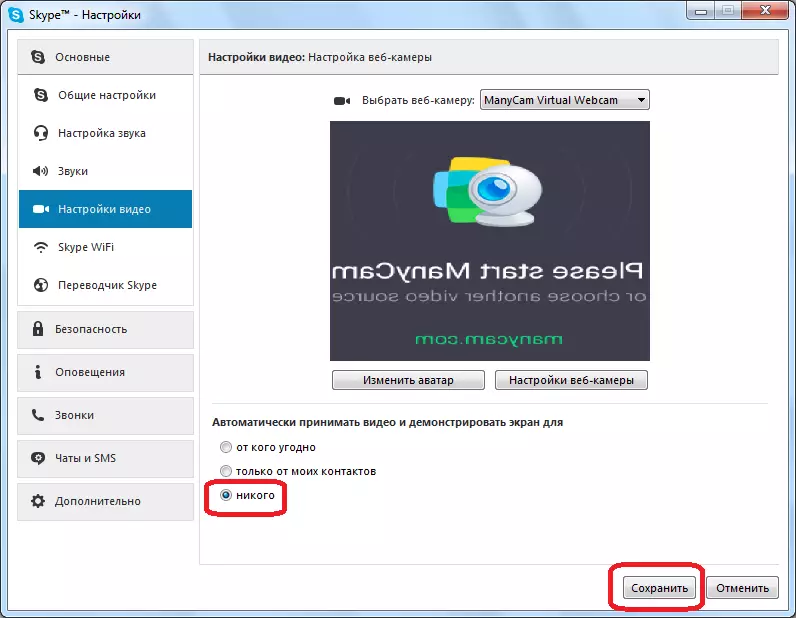
ყველაფერი, ახლა სკაიპის ვებკამერა გამორთულია.
კამერის გამორთვა
თუ ვინმეს მოწოდება მიიღებთ, მაგრამ საუბრისას გადაწყვიტა კამერის გამორთვა, საკმაოდ მარტივია ამის გაკეთება. თქვენ უნდა დააწკაპუნოთ ვიდეოკამერის სიმბოლოზე საუბრის ფანჯარაში.

ამის შემდეგ, სიმბოლო ხდება გადაკვეთა, ხოლო სკაიპის ვებკამერა გამორთულია.
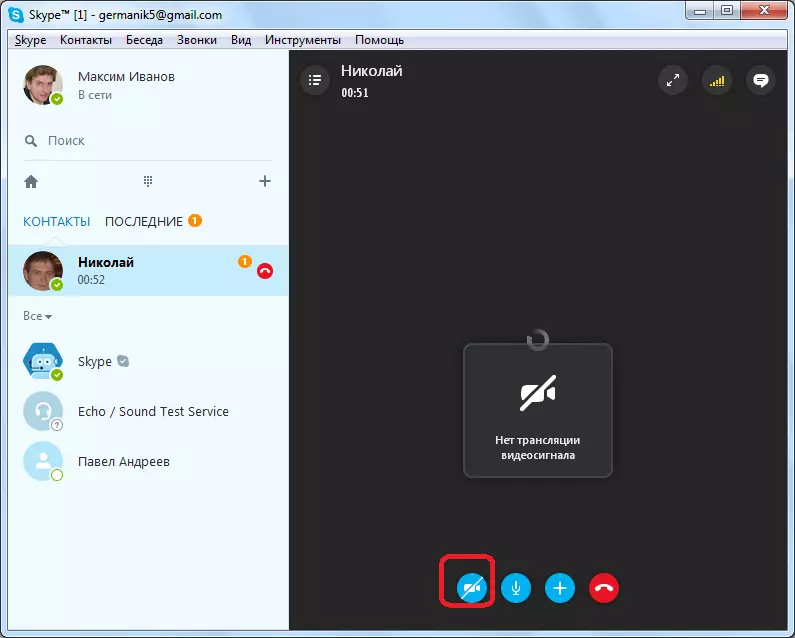
როგორც ხედავთ, Skype სთავაზობს მომხმარებლებს მოსახერხებელი ვებკამერა გამორთვა ინსტრუმენტები გარეშე გათიშვა იგი კომპიუტერი. პალატა შეიძლება გამორთოთ როგორც მიმდინარე საფუძველზე და კონკრეტული საუბრისას სხვა მომხმარებლის ან მომხმარებლის ჯგუფთან.
